Aunque son poco frecuentes, de vez en cuando es posible que exista una avería en la red de Movistar, tanto en banda ancha móvil como en banda ancha fija. Si en un momento dado tu equipo o dispositivo no se conecta a internet, puede deberse a diferentes causas.
Lo primero que debes comprobar es si el problema está en tu teléfono u ordenador, en tu router, en la red de Movistar o en el servicio/app al que quieres acceder. Y si se trata de una incidencia en el router o en la red, intentar solucionarla. Veamos cómo hacer ambas cosas.
Averigua dónde está el problema
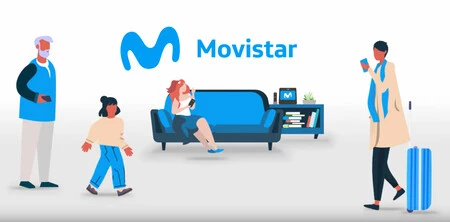 Imagen: Movistar
Imagen: Movistar
Pongámonos en situación: intentas acceder una web, una app o una plataforma de streaming, y no hay manera. Para detectar si el problema afecta únicamente a esa página o servicio, basta con intentar abrir una nueva dirección u otra app para ver si carga. Si la segunda app o dirección carga correctamente, el problema afecta únicamente a ese enlace o aplicación.
Si no, prueba a cerrar y volver a abrir el navegador. En páginas como Is It Down Right Now o CurrentlyDown, puedes introducir la url para para comprobar si la web a la que quieres acceder está caída. También puedes comprobarlo en Downdetector introduciendo el nombre de la aplicación en cuestión.
Si no carga ninguna web o app, el problema va más allá y hay que comprobar si sólo afecta a ese dispositivo o a otros que tengas conectados a Internet, ya sea de forma inalámbrica o por cable. Si el problema está en uno de ellos, prueba a desconectar y a volver a conectar el WiFi o la red móvil. ¿Sigue sin funcionar? Reinícialo.
 Imagen: Movistar
Imagen: Movistar
Si hay más de un dispositivo o equipo sin internet por cable o WiFi, comprueba las luces del router. En caso de que haya alguna en rojo o apagada, puedes probar a reiniciarlo. Si no se soluciona o si el problema es con la red móvil, el siguiente paso es mirar si es una avería generalizada o únicamente afecta a tu conexión.
Para ello, lo más fácil es acudir a una página web como Downdetector donde la gente no sólo reporta las caídas de servicios y apps, sino también los fallos de la red. Si observas picos anormales en el gráfico que compara el número de incidencias durante las últimas 24 horas con el número medio de incidencias, es que Movistar está fallando.
También puedes contactar directamente con el operador para preguntarlo a través de las redes sociales de Movistar, tu área de cliente, el número de WhatsApp de atención al cliente 638101004 o los teléfonos 1002 o 1004 (para particulares) y 1489 (para pymes).
Cómo solucionar un fallo con la conexión de Movistar
Como hemos visto, la solución dependerá de dónde esté el problema y de la magnitud de la avería. Si el fallo de conexión ocurre en un solo dispositivo, prueba a desactivar y volver a activar el WiFi o los datos móviles. Lo mismo si es por cable Ethernet. Y si continúa igual, inténtalo reiniciando el equipo o dispositivo en cuestión.
Si hay varios equipos o dispositivos con problemas por WiFi o por cable, apaga el router, espera un minuto y vuelve a encenderlo. Si se trata de un problema en el router, la conexión debería restablecerse; si sigue fallando, ponte en contacto con Movistar. También puedes probar a resetearlo, pero ten en cuenta que se reestablecerán los valores de fábrica y se borrarán las configuraciones que hayas hecho.
En caso de que persista el problema, lo único que te queda es ponerte en contacto con Movistar a través del servicio de atención al cliente o del soporte técnico del operador. Si es una avería masiva, lo más probable es que quede solucionada en unas horas (por la cuenta que les trae); si es una avería de tu router, ellos te dirán cómo proceder.
Imagen de portada | DALL-E 3 en ChatGPT editada
En Xataka Móvil | Tu respuesta al descolgar puede salirte cara: así funciona el fraude del 'sí'





Ver 0 comentarios